Bạn có cảm thấy phiền phức khi các quảng cáo liên tục xuất hiện khi bạn đọc tin tức trên iPhone 16 Pro Max không? Và điều khó chịu hơn nữa là bạn không thể đóng các quảng cáo này và chúng tự động mở ra nhiều trang mới, làm mất thời gian của bạn. Bài viết này sẽ tiết lộ Cách Chặn Quảng Cáo Trên iPhone 16 Pro Max khi bạn lướt web một cách dễ dàng, giúp bạn không bị làm phiền bởi quảng cáo nữa.
Tại sao nên chặn quảng cáo trên iPhone 16 Pro Max?
Chặn quảng cáo trên iPhone 16 Pro Max mang lại nhiều lợi ích và đáng được khuyến khích. Dưới đây là một số lý do bạn nên xem xét chặn quảng cáo trên iPhone 16 Pro Max:
Tăng tốc độ và hiệu suất
Bằng cách chặn quảng cáo, trình duyệt của bạn không cần tải các quảng cáo đó, từ đó cải thiện tốc độ tải trang web và hiệu suất thiết bị.
Tiết kiệm dung lượng dữ liệu và pin
Quảng cáo là nguyên nhân chính dẫn đến tiêu tốn dung lượng dữ liệu và pin của thiết bị. Chặn quảng cáo giúp bạn tiết kiệm đến 50% dung lượng dữ liệu và kéo dài tuổi thọ pin.

Tránh gián đoạn và lừa đảo
Nhiều quảng cáo có thể chứa mã độc, virus hoặc liên kết lừa đảo, đe dọa an toàn thông tin của người dùng. Chặn quảng cáo giúp giảm rủi ro này.
Bảo vệ sự riêng tư
Nhiều quảng cáo theo dõi và thu thập thông tin cá nhân của người dùng. Chặn quảng cáo giúp bảo vệ quyền riêng tư của bạn. Tóm lại, việc chặn quảng cáo trên iPhone 16 Pro Max mang lại nhiều lợi ích đáng kể, từ cải thiện hiệu suất và tiết kiệm tài nguyên đến bảo vệ thông tin cá nhân và tăng cường sự riêng tư cho người dùng.
Các cách chặn quảng cáo trên iPhone 16 Pro Max
Cách 1: Kiểm tra cấu hình WiFi tắt quảng cáo pop-up trên iPhone 16 Pro Max
Bước 1: Trên điện thoại của bạn, mở Cài đặt, sau đó nhấp vào mục Wi-Fi. Chọn tên của mạng Wi-Fi mà bạn đang kết nối.
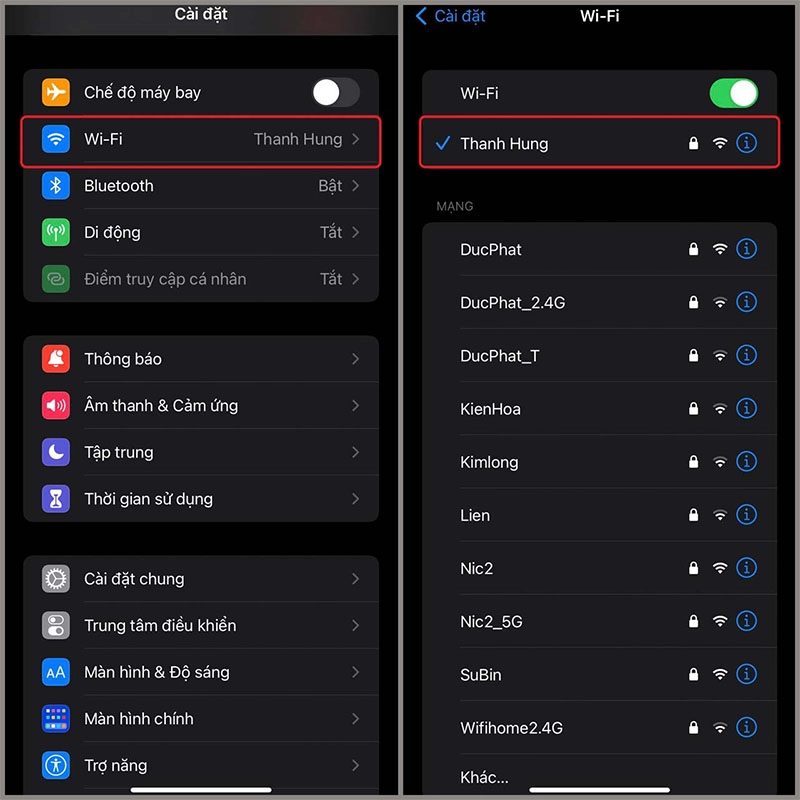
Bước 2: Kéo xuống cuối trang và chọn "Định cấu hình proxy".
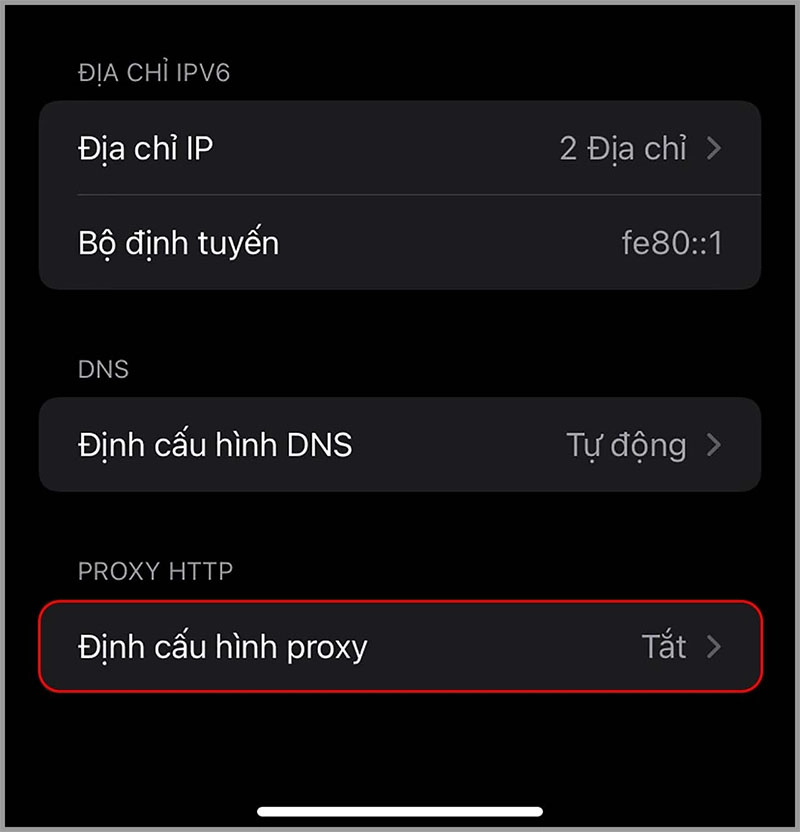
Bước 3: Tiếp theo, chọn chế độ "Tự động" và dán đường link https://newapp.vn/blockads.js vào phần URL. Cuối cùng, nhấn Lưu để hoàn tất cài đặt.
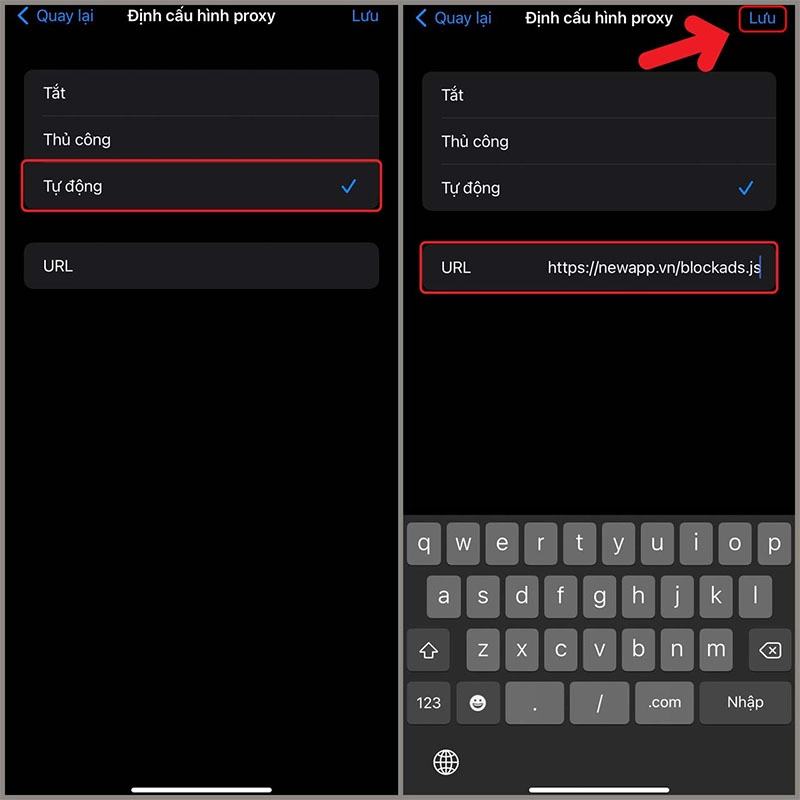
Đây là những bước đơn giản để bạn có thể chặn quảng cáo trên iPhone 16 Pro Max.
Cách 2: Tắt quảng cáo pop-up
Để tắt quảng cáo pop-up trên trình duyệt Safari của iPhone 16 Pro Max, bạn có thể thực hiện các bước sau:
- Mở Cài đặt trên điện thoại của bạn.
- Chọn mục Safari từ danh sách các cài đặt.
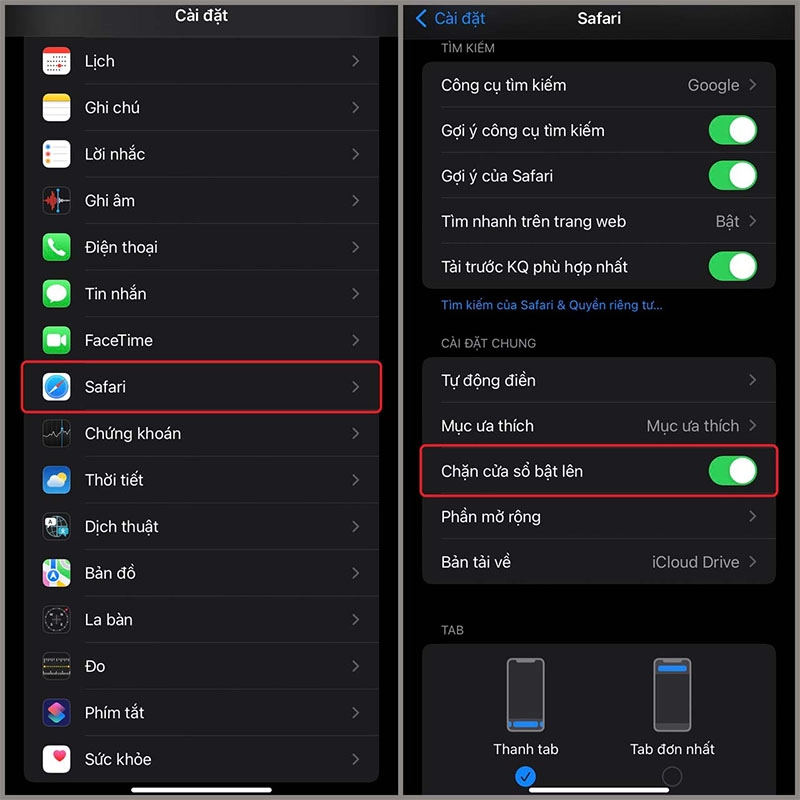
-
Gạt thanh trạng thái sang Bật trong phần "Chặn cửa sổ bật lên".
Bằng cách này, tính năng này sẽ tự động chặn các quảng cáo pop-up khi bạn lướt web trên trình duyệt Safari của iPhone 16 Pro Max, giúp trải nghiệm duyệt web của bạn trở nên trơn tru hơn.
Cách 3: Dùng ứng dụng Adblock Plus
Để chặn quảng cáo trên trình duyệt Safari của iPhone 16 Pro Max, bạn có thể làm theo các bước sau:
Bước 1: Tải và cài đặt ứng dụng Adblock Plus từ App Store. Sau khi cài đặt hoàn tất, mở ứng dụng và nhấn vào "Next".
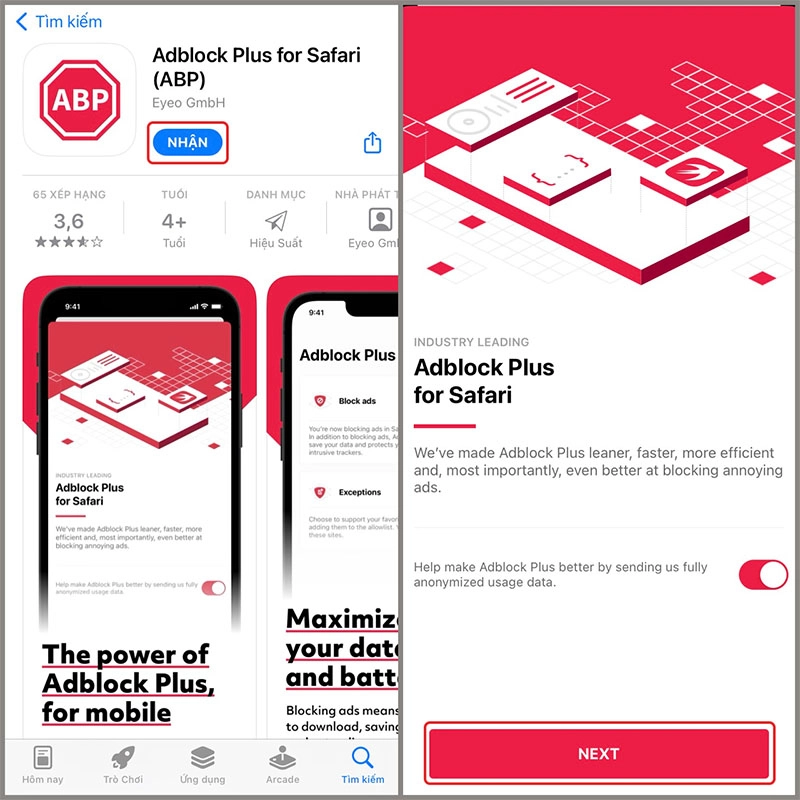
Bước 2: Trên iPhone 16 Pro Max của bạn, mở Cài đặt và chọn mục Safari.
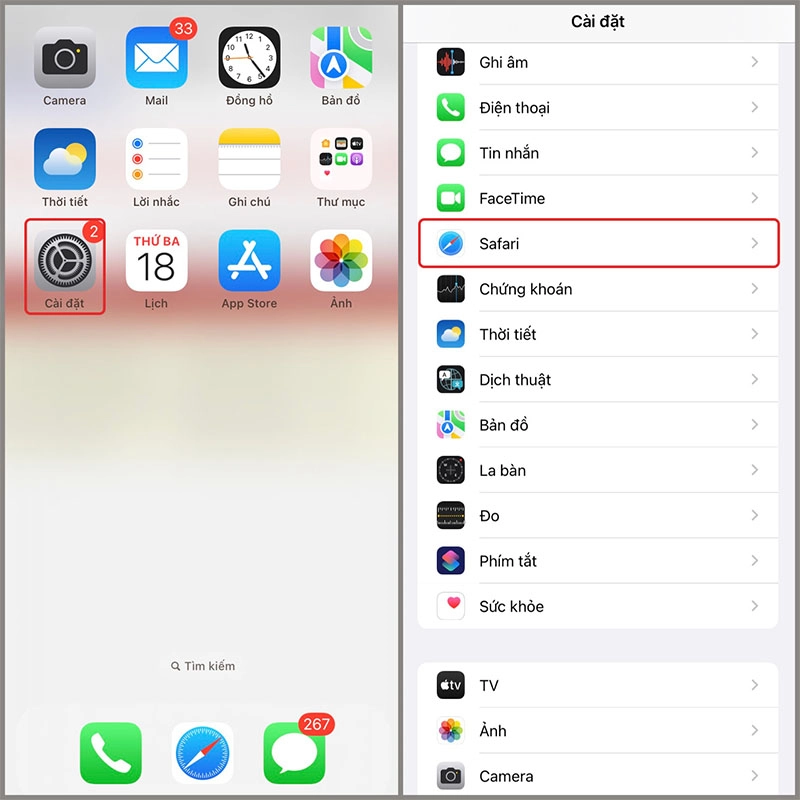
Bước 3: Chọn "Phần mở rộng" và bật Adblock Plus lên. Kể từ đó, bạn sẽ không còn bị làm phiền bởi quảng cáo khi truy cập vào trình duyệt Safari nữa.
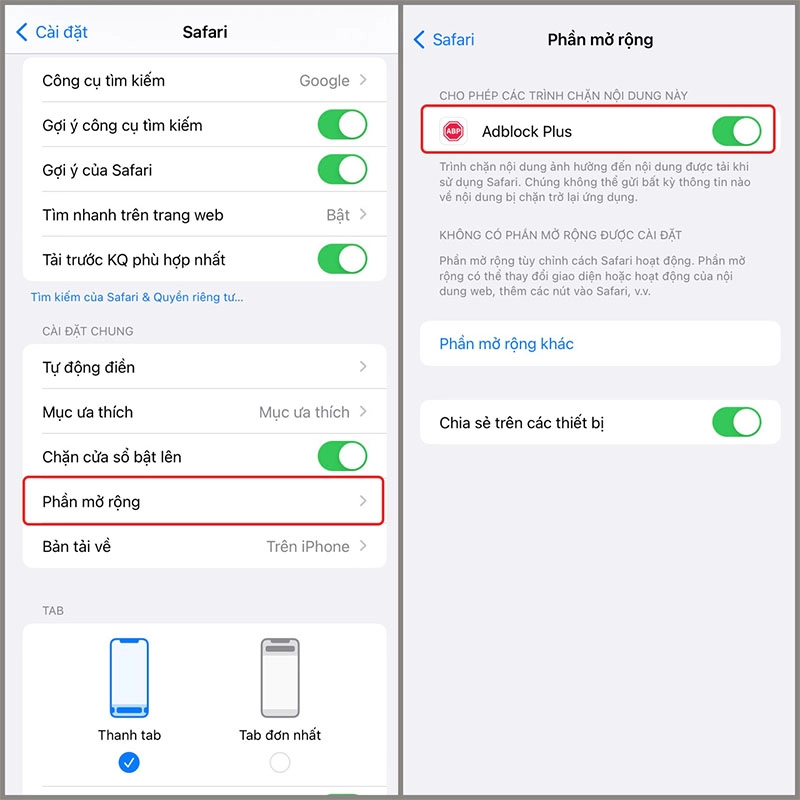
Cách 4: Dùng ứng dụng Adblock for Mobile
Để chặn quảng cáo trên trình duyệt Safari của iPhone 16 Pro Max bằng ứng dụng Adblock for Mobile, bạn có thể làm theo các bước sau:
Bước 1: Tải và cài đặt ứng dụng Adblock for Mobile từ App Store. Sau khi cài đặt hoàn tất, truy cập vào ứng dụng và hoàn tất các quyền truy cập cần thiết cho ứng dụng.
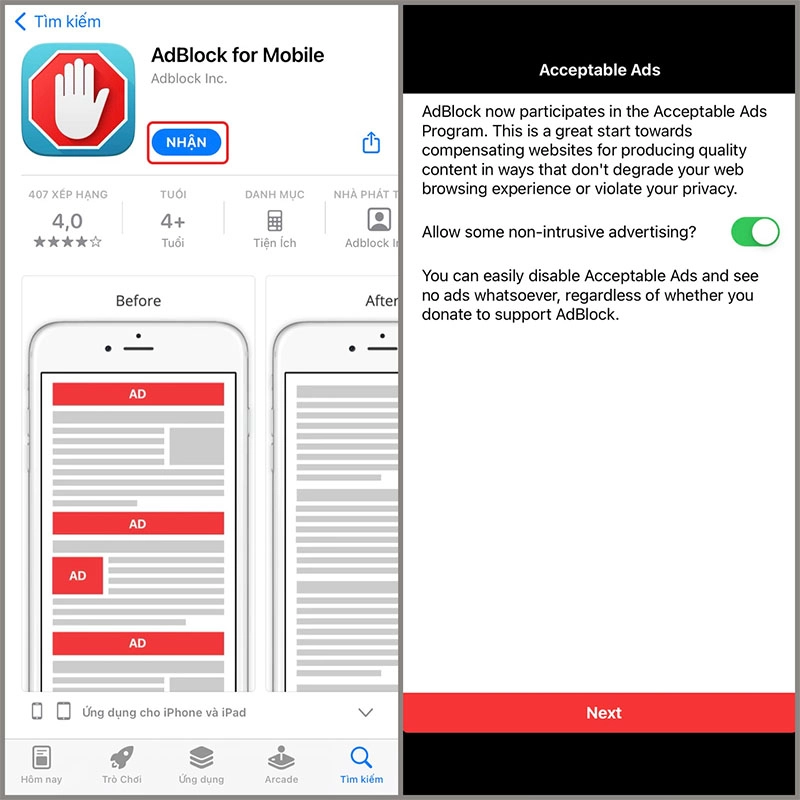
Bước 2: Trên iPhone 16 Pro Max của bạn, mở Cài đặt và chọn mục Safari.
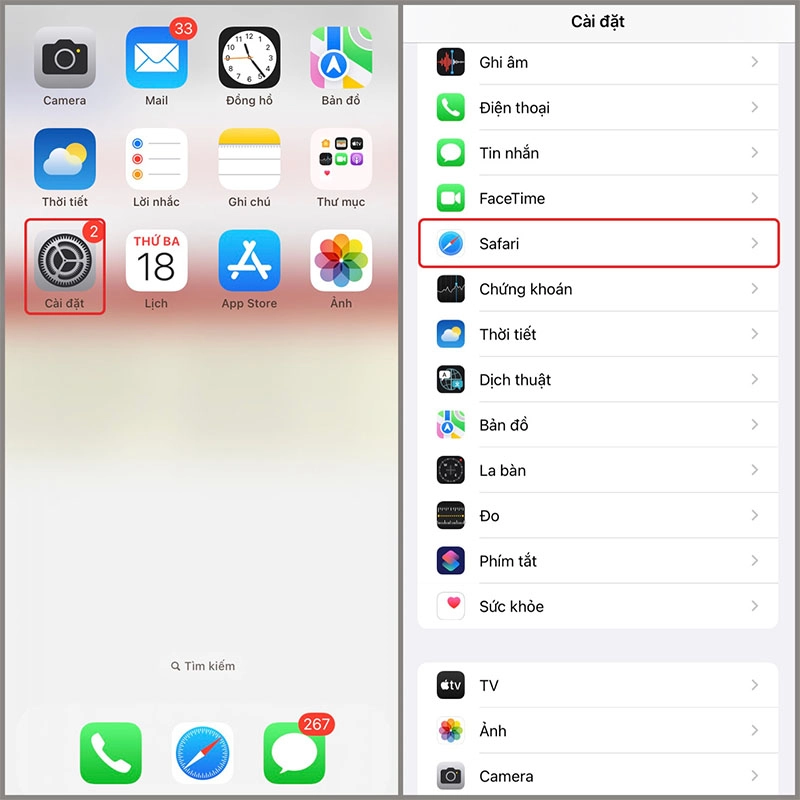
Bước 3: Chọn "Phần mở rộng" và bật 3 công cụ của Adblock for Mobile. Kể từ đó, bạn sẽ không còn bị quảng cáo làm phiền khi truy cập vào trình duyệt Safari nữa.
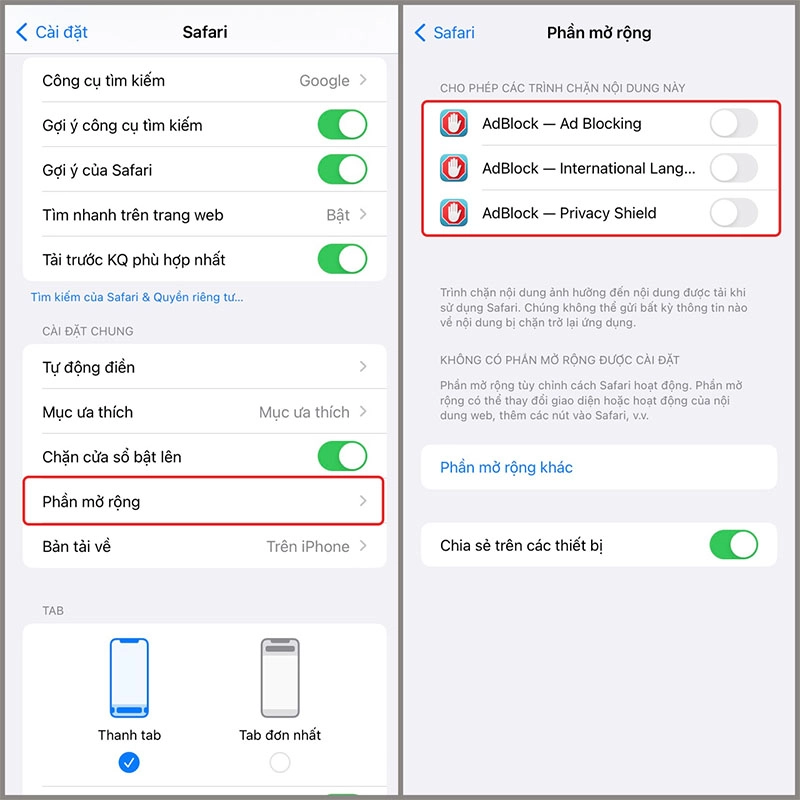
Dưới đây là Cách Chặn Quảng Cáo Trên iPhone 16 Pro Max một cách thoải mái hơn mà không bị quấy rối bởi quảng cáo. Hy vọng những gợi ý này sẽ giúp ích cho bạn trong việc chặn quảng cáo khi duyệt web trên thiết bị của mình. Hãy thử ngay và chúc bạn thành công! Xin cảm ơn bạn đã theo dõi bài viết này.





![Thông Số Kỹ Thuật Vivo Y28s 5G [Cập Nhật Mới Nhất 28/6] Thông Số Kỹ Thuật Vivo Y28s 5G [Cập Nhật Mới Nhất 28/6]](https://thuonggiado.vn/img/120x86/uploads/tin_tuc/thong-so-ky-thuat-vivo-y28s-5g.jpg)
![[Cập Nhật] Realme 12 4G Ra Mắt Với Giá Từ 5.5 Triệu Đồng [Cập Nhật] Realme 12 4G Ra Mắt Với Giá Từ 5.5 Triệu Đồng](https://thuonggiado.vn/img/120x86/uploads/tin_tuc/he-lo-realme-12-4g-ngay-ra-mat-voi-man-hinh-oled-120hz-chip-snapdragon-685.jpg)



.jpg)

